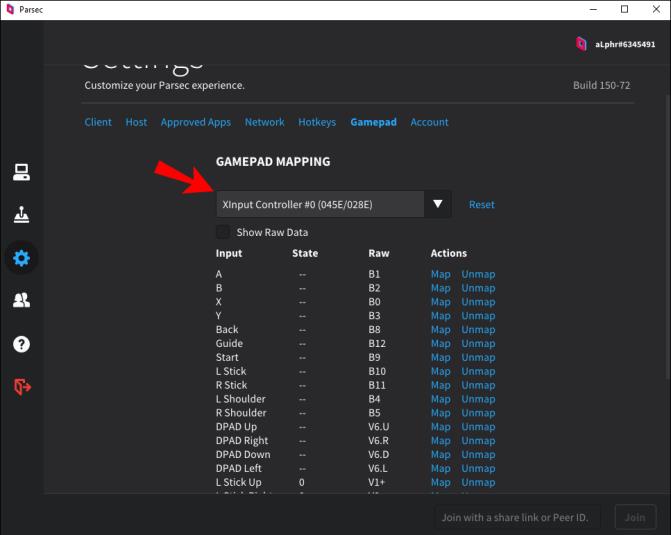Parsec ist ein Remote-Hosting-Programm, das Ihren Computer zum ultimativen Tool für die Zusammenarbeit macht. Sie können Parsec für eine Vielzahl von Situationen verwenden, von kreativen Brainstorming-Sitzungen bis hin zu Multiplayer-Spielen mit Ihren Freunden.

Wenn Sie jedoch mit anderen Leuten spielen, die Parsec verwenden, müssen Sie irgendwann einen Controller anschließen. Natürlich können Sie das Standard-Tastatur- und Maus-Setup verwenden, aber das reicht nur für eine begrenzte Anzahl von Spielern. Außerdem spielen manche Leute einfach lieber mit einem Controller statt mit Tastatur und Maus.
Das Anschließen eines Controllers an Ihr Parsec-Setup ist ein relativ einfacher Vorgang. Wenn Sie also in die Kategorie „Controller-Gamer“ fallen, seien Sie ruhig. Mit Parsec können Sie eine Gaming-Sitzung einrichten und trotzdem problemlos Ihren Lieblings-Controller verwenden. Lesen Sie weiter, um herauszufinden, wie Sie es einrichten.
So verbinden Sie einen Controller mit Parsec
Das Anschließen eines Controllers zur Verwendung mit Parsec ist relativ einfach. Sehen Sie sich die folgenden Schritte an, um loszulegen:
- Starten Sie die Parsec-App.

- Schließen Sie Ihren Controller an Ihr Gerät an.
- Gehen Sie zu „Einstellungen“ oder auf das Zahnradsymbol im linken Menübereich.

- Wählen Sie „Gamepad“.

- Die App erkennt automatisch an Ihr Gerät angeschlossene Controller. Hier sollte Ihr Controller aufgelistet sein.

- (optional) Tastenzuordnung neu konfigurieren.
- Ein Spiel zu spielen.

Viele Spieler greifen gerne zu einem alten Xbox- oder Nintendo-Controller, um Spiele über Parsec zu spielen. Wenn Sie jedoch einen PS4- oder Dual Shock 4-Controller verwenden möchten, müssen Sie einen zusätzlichen Schritt ausführen und diese Software herunterladen , bevor Sie eine Verbindung herstellen.
Bei der Software handelt es sich um einen einfachen Emulator, der Ihren PS4-Controller in einen Xbox 360-Controller verwandelt und ihn so mit Parsec kompatibel macht. Stellen Sie außerdem sicher, dass die Person, die den Host-Computer betreibt, die mit der App gelieferten Standard-Controller-Treiber ausführt, damit alles funktioniert.
Wenn Sie ein Mac OS verwenden, benötigen Sie die oben aufgeführte zusätzliche Software nicht. Schließen Sie den PS4-Controller über ein USB-Kabel an und es funktioniert automatisch mit Parsec-Gaming.
Funktioniert Parsec gut mit einem Controller?
Ja, Parsec funktioniert mit Controllern. Laden Sie einfach die App herunter und schließen Sie einen Controller über USB an Ihren Computer an. Parsec erledigt den Rest.
Wenn Sie sich einen alten PS4-Controller oder einen anderen Controller mit Dual Shock 4-Funktionen geschnappt haben, benötigen Sie diesen Emulator , damit er funktioniert. Der Download ist kostenlos und verwandelt Ihren PlayStation-Controller einfach in einen Xbox 360-Controller.
Eine Ausnahme von dieser Emulatorregel bilden Spieler, die einen PS4-Controller unter einem Mac OS verwenden möchten. Wenn Sie einen Mac haben, benötigen Sie keinen zusätzlichen Software-Emulator. Sie können es über USB anschließen und mit dem Spielen fortfahren. Parsec und Mac OS sorgen dafür, dass alles automatisch abläuft.
Anschließen eines Controllers an Parsec
Die Verwendung eines Controllers zum Spielen über die Parsec-App ist so einfach wie das Anschließen an Ihr Gerät. Um einen detaillierteren Einblick in die Schritte zu erhalten, sehen Sie sich den folgenden Prozess an:
- Starten Sie Parsec.
- Verbinden Sie Ihren Controller per USB-Kabel mit Ihrem Gerät.
- Parsec erkennt Controller automatisch, wenn sie auf Ihrem Computer installiert sind.
Wenn Sie die Einrichtung Ihres Controllers bestätigen oder neu zuordnen möchten, gehen Sie wie folgt vor:
- Gehen Sie in der Parsec-App zu „Einstellungen“ oder drücken Sie auf das Zahnradsymbol im linken Bereich.
- Wählen Sie „Gamepad“, um Ihren aktuell verbundenen Controller anzuzeigen.
- Ordnen Sie die Schaltflächen nach Bedarf neu zu.
- Ein Spiel zu spielen.
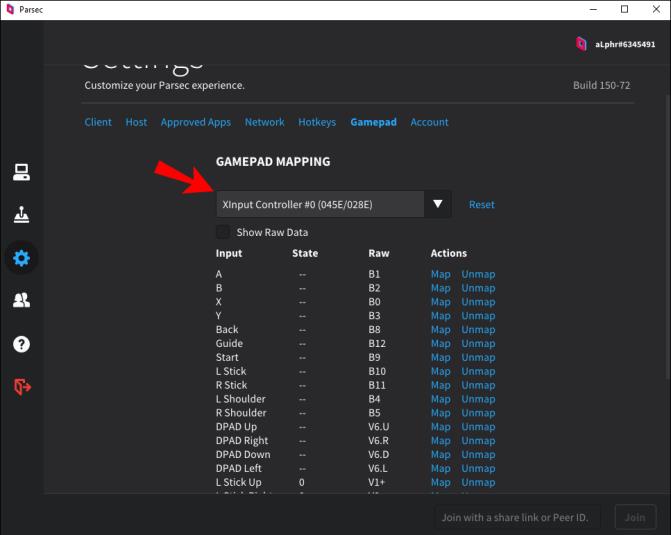
Diese Schritte funktionieren mit den meisten Controllern außer PS4- oder Dual Shock 4-Controllern. Sie können sie weiterhin verwenden, aber sofern Sie kein Mac OS verwenden, müssen Sie diese Software zuerst herunterladen. Es handelt sich um einen Emulator, der Ihren PS4-Controller in einen Xbox 360-Controller umwandelt. Noch wichtiger ist jedoch, dass der Controller dadurch gut mit der App interagieren kann.
Benutzer von Mac OS können einfach einen PS4-Controller an ihren Computer anschließen. Das Betriebssystem und Parsec erledigen den Rest.
Zusätzliche FAQs
Kann ich 2 Controller an Parsec anschließen?
Sie können zwei Controller für eine lokale Koop-Sitzung mit dem Host-Computer verbinden oder einen Freund hinzufügen und „Gamepad“ in seinem Profil aktivieren, um gemeinsam Spiele zu spielen. Sie müssen ein Spiel spielen, das über eine Mehrspieler-/Koop-Option verfügt, und diese im Spiel aktivieren, damit beide Controller als separate Spieler angezeigt werden.
Remote-Gaming leicht gemacht
Parsec macht es einfach, mit Freunden in der Nähe oder in der Ferne zu spielen. Mit der Plug-and-Play-Schnittstelle macht die App es Freunden noch einfacher, an einem Streaming-Spiel teilzunehmen. Laden Sie einfach die App herunter, schließen Sie Ihren Controller an und stürzen Sie sich in ein Spiel. Die meisten Controller werden vom Standard-Controller-Treiberpaket von Parsec unterstützt und es kommen ständig weitere hinzu.
Welchen Controller verwenden Sie mit Parsec? Ordnen Sie die Tasten für den Controller neu zu? Erzählen Sie uns davon im Kommentarbereich unten.